Windows Home Server 2011 ir diezgan viegli lietojamsinstalējiet (ja jūsu dators atbilst minimālajām sistēmas prasībām). Tomēr sarežģīts neizdevīga lietotāja pienākums ir klienta personālo datoru vai Mac savienot ar mājas serveri. Šajā amatā mēs jums pateiksim, kā klienta operētājsistēmu savienot ar Windows Home Server 2011 (koda nosaukums Vail).
Lai savienotu datoru ar serveri, piesakieties datorā, kuru vēlaties saistīt ar mājas serveri, atveriet interneta pārlūku, ierakstiet http: // (servera nosaukums vai IP) / Savienot adreses joslā un nospiediet Ievadiet. Alternatīvi varat doties uz Start -> Networks un divreiz noklikšķināt uz servera nosaukuma.

Tādējādi jūs nokļūsit lapā, kurā jūs atradīsitiestika piedāvāts lejupielādēt programmatūru, lai izveidotu savienojumu ar serveri. Windows lietotājiem jāizvēlas “Lejupielādēt programmatūru operētājsistēmai Windows”, savukārt Mac lietotājiem ir jānoklikšķina uz “Lejupielādēt programmatūru Mac”. Pēc programmatūras lejupielādes palaidiet iestatīšanu, lai palaistu savienojamības vedni.
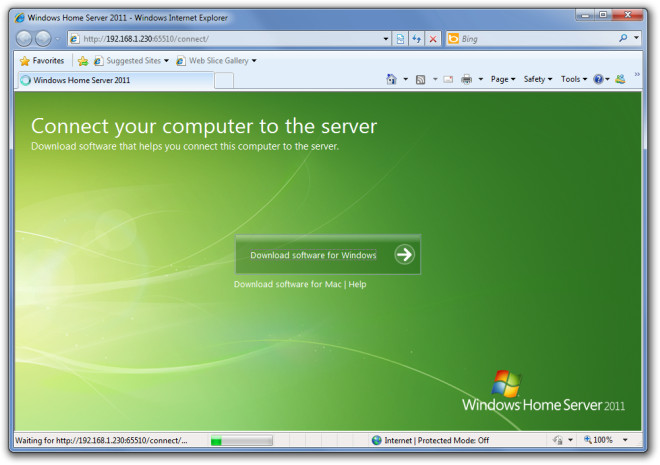
Vedņa pirmā daļa tikai norāda jums par savienojuma ar Windows Home Server priekšrocībām - noklikšķiniet Nākamais. Nākamajā posmā ir daži vispārīgi norādījuminodots lietotājam. Šī vedņa daļa izskaidro, ka gadījumā, ja .Net Framework 4.0 netiek instalēta klienta sistēmā (kas ir priekšnoteikums savienojuma izveidošanai ar mājas serveri), tā tiks automātiski instalēta. Sist Nākamais turpināt.
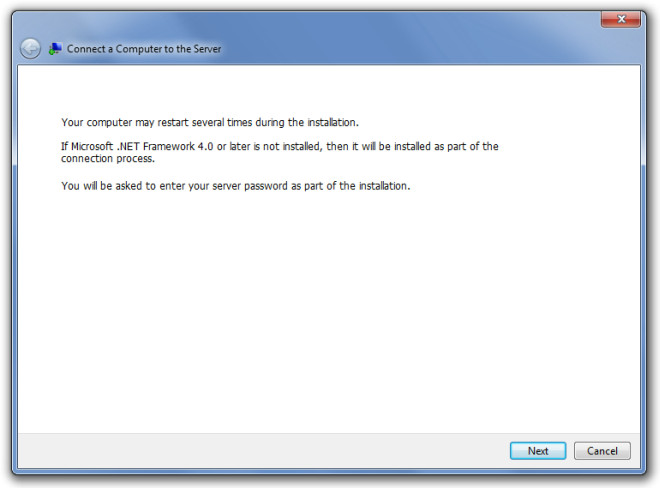
Šis process var ilgt līdz 30 minūtēm,īpaši, ja ir jāinstalē .Net Framework 4.0. Tā kā sistēma, kurā mēs veicām testēšanu, jau bija izpildījusi priekšnoteikumus, lai izveidotu savienojumu ar mājas serveri, tāpēc vedņa darbībai vajadzēja tikai dažas sekundes.
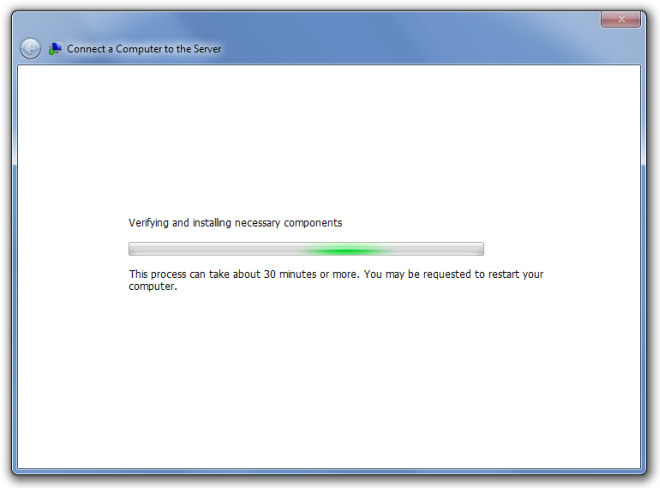
Nākamajā solī jāievada servera parole, lai turpinātu savienojuma vedņa darbību. Ievadiet paroli un nospiediet Nākamais.
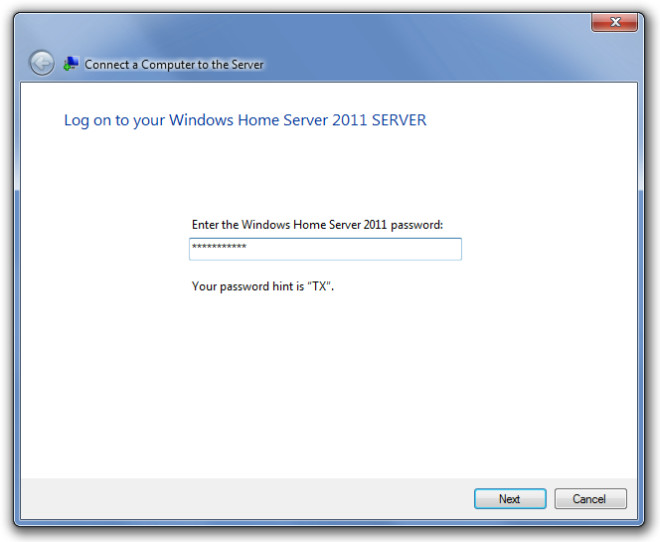
Pievienojiet aprakstu, lai ērti identificētu sistēmu tīklā un nospiediet Nākamais.
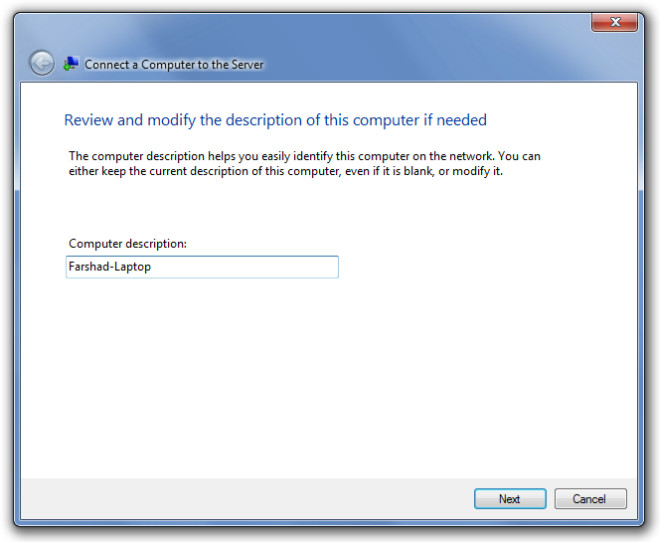
Pēc tam jums tiks vaicāts, vai vēlaties piedalīties “Windows klientu pieredzes uzlabošanas programmā”, izvēlieties vēlamo iespēju un noklikšķiniet uz Nākamais.
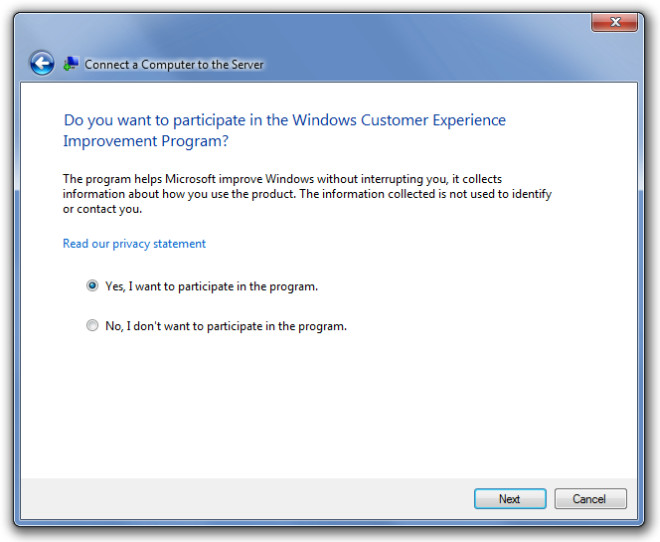
Tas instalēs savienojuma programmatūru un datorā konfigurēs nepieciešamos iestatījumus, lai jūs savienotu ar mājas serveri.
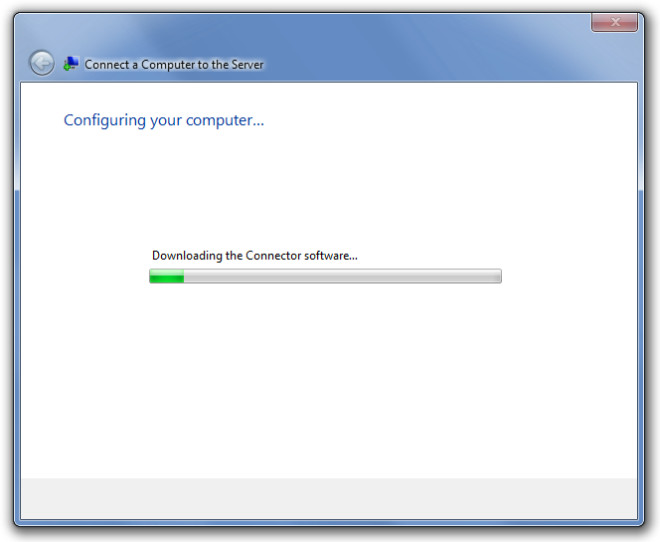
Pēdējā solī tiek dots apstiprinājums, ka dators ir savienots ar Windows Home Server 2011, noklikšķiniet uz Pabeidz lai pabeigtu iestatīšanu.
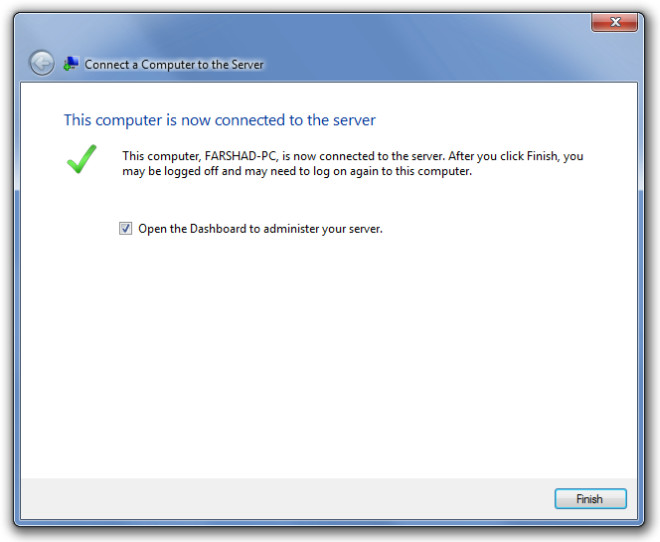
Kad dators ir veiksmīgi savienots armājas serveris, īsinājumtaustiņi uz Launchpad, Shared Folders un Dashboard parādās klienta datora izvēlnē Sākt. Noklikšķiniet uz informācijas paneļa, ievadiet pieteikšanās akreditācijas datus un administrējiet serveri.
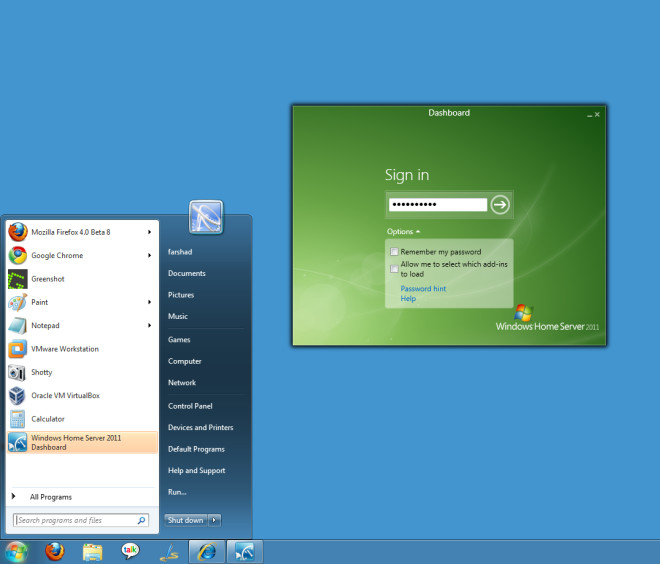
1. Palaišanas bloks: Izmantojot Launchpad, varat piekļūt koplietoto mapju saīsnei, iestatīt datora dublējumus un atvērt vietni Remote Web Access.
2. Koplietotās mapes: No saites Shared folders koplietotās mapes, kas atrodas mājas serverī, var piekļūt. Noklusētās koplietotās mapes ir dokumenti, mūzika, videoklipi, ierakstīti TV un attēli, turpretī var izveidot arī jaunas mapes.
3. Mērinstrumentu panelis: Kā minēts iepriekšējos ziņojumos, informācijas panelis ir mājas servera centrālā vadības bloks. Pieslēdzoties tam, lietotāji var administrēt visu serveri.
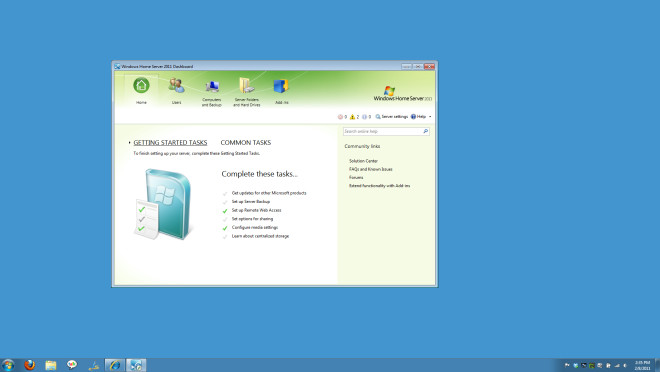













Komentāri